ie脱机工作怎么关闭 ie脱机工作怎么解除
更新时间:2022-03-28 16:36:37作者:yun
我们要查找资料的时候,都会通过浏览器来查找相关的网页,但是有用户在使用ie浏览器的时候,遇到了脱机工作的情况,导致无法正常使用,那么遇到ie脱机工作怎么关闭呢?为此,下文就教大家ie脱机工作的详细解除方法,欢迎大家来一起学习看看。
解决方法:
1.打开IE浏览器,然后在标题栏空白处点击右键。在弹出菜单中选择“菜单栏”菜单项。
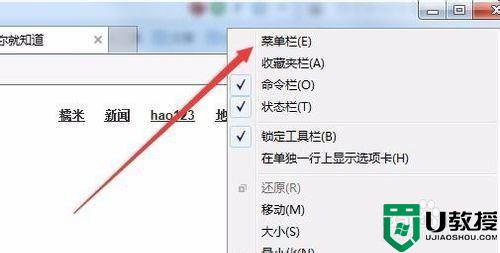 2.接着依次点击工具/Internet选项菜单。
2.接着依次点击工具/Internet选项菜单。
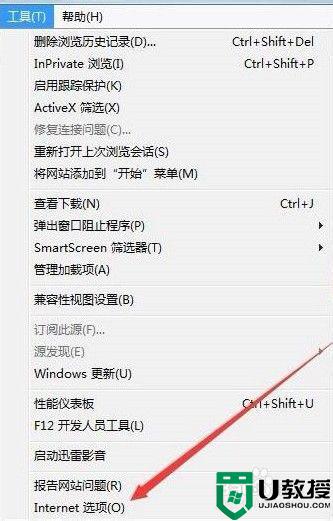 3.在打开的Internet选项窗口中,点击上面的“连接”标签。
3.在打开的Internet选项窗口中,点击上面的“连接”标签。
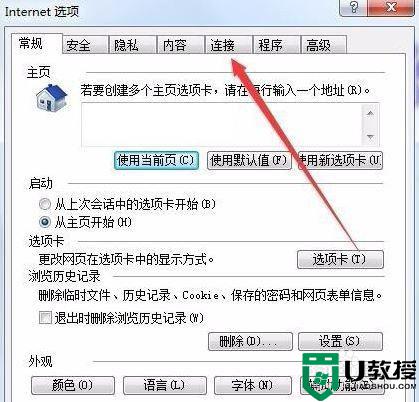 4.在打开的连接选项卡下,点击中间的“设置”按钮。
4.在打开的连接选项卡下,点击中间的“设置”按钮。
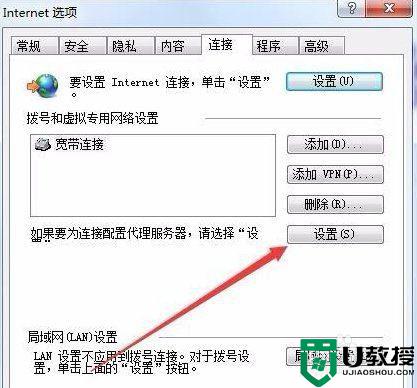 5.这时会打开宽带连接的设置窗口,取消掉“自动检测设置”前的勾选。然后点击确定按钮。
5.这时会打开宽带连接的设置窗口,取消掉“自动检测设置”前的勾选。然后点击确定按钮。
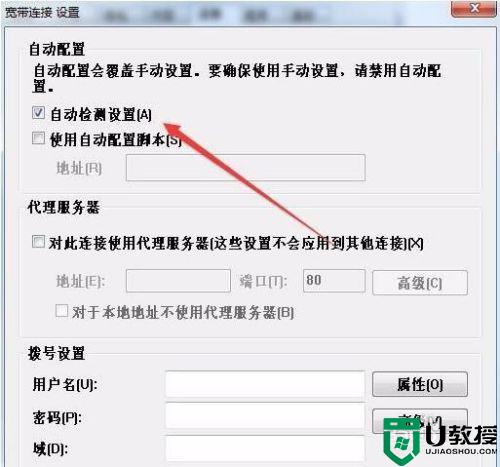 6.回到连接窗口后,点击下面的“局域网设置”按钮。
6.回到连接窗口后,点击下面的“局域网设置”按钮。
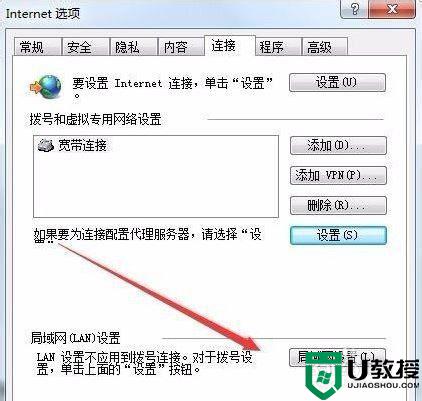 7.在打开的局域网设置窗口中,选中“自动检测设置”复选框。最后点击确定按钮,重新启动计算机后脱机工作就不会再出现了。
7.在打开的局域网设置窗口中,选中“自动检测设置”复选框。最后点击确定按钮,重新启动计算机后脱机工作就不会再出现了。
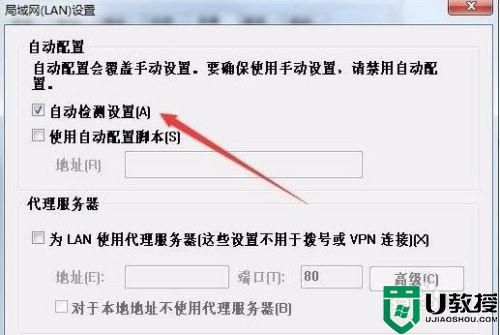 以上就是ie脱机工作怎么关闭的全部内容,碰到同样情况的朋友们赶紧参照小编的方法来处理吧,希望能够对大家有所帮助。
以上就是ie脱机工作怎么关闭的全部内容,碰到同样情况的朋友们赶紧参照小编的方法来处理吧,希望能够对大家有所帮助。
ie脱机工作怎么关闭 ie脱机工作怎么解除相关教程
- win7报错ie停止工作怎么处理|win7 ie报错的解决方法
- 脱机使用打印机是什么意思?打印机脱机状态怎么解除?
- 打印机脱机如何恢复 打印机怎么解除脱机
- 打印机脱机怎么样连接 打印机脱机怎样连接
- 打印机显示脱机怎么解决 打印机显示脱机状态怎么解决
- 打印机老是脱机怎么回事 打印机为何一直显示脱机
- win7旗舰版IE总提示已停止工作怎么解决【图文】
- win10系统下ie浏览器总是停止工作怎么办
- 打印机脱机怎么办丨打印机脱机图解
- 打印机脱机怎么办丨打印机脱机图解
- 5.6.3737 官方版
- 5.6.3737 官方版
- Win7安装声卡驱动还是没有声音怎么办 Win7声卡驱动怎么卸载重装
- Win7如何取消非活动时以透明状态显示语言栏 Win7取消透明状态方法
- Windows11怎么下载安装PowerToys Windows11安装PowerToys方法教程
- 如何用腾讯电脑管家进行指定位置杀毒图解

